- iTunes ist eine der bekanntesten Anwendungen von Apple und wird von Millionen von Benutzern verwendet.
- Viele Benutzer sind in iTunes auf die Fehler 5105 und 4005 gestoßen, und heute zeigen wir, wie sie behoben werden können.
- Haben Sie zusätzliche Probleme mit iTunes? Besuchen Sie unser iTunes-Bereich für weitere nützliche Artikel.
- Wir haben verschiedene Mac-Probleme in unserem Mac-Hub, also besuchen Sie es für ausführlichere Anleitungen.
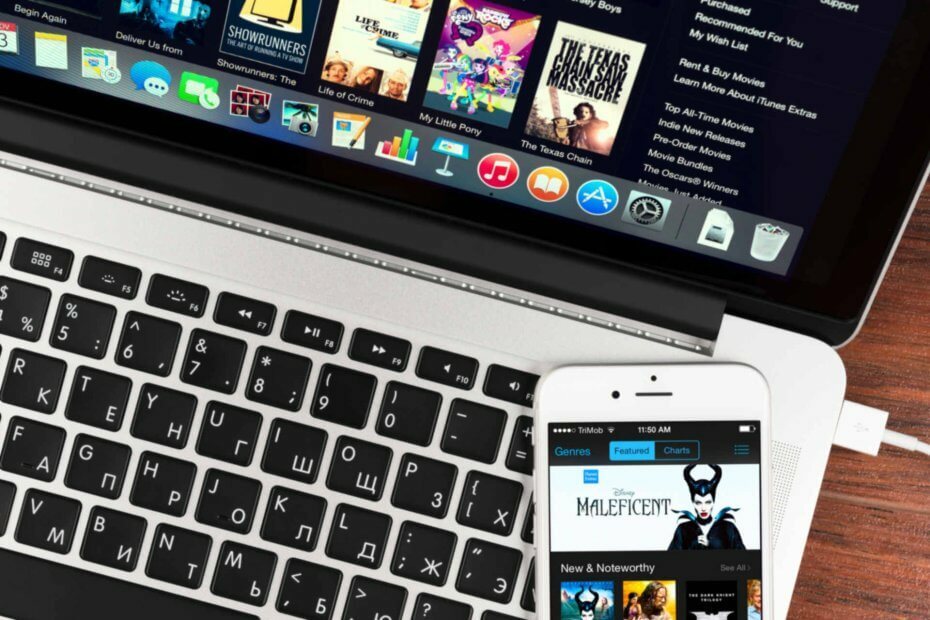
Viele Fehler und Probleme werden durch ein überladenes System verursacht. Wird Ihr System reinigen und optimieren. Laden Sie es jetzt herunter und machen Sie Ihr Mac OS in nur drei einfachen Schritten schneller:
- Downloaden und installieren Sie Waschmaschine X9.
- Warten Sie, bis ein automatischer Scan gestartet wird, um Mac OS-Probleme zu finden.
- Klicken Sauber um alle möglichen Probleme loszuwerden.
- Waschmaschine X9 wurde heruntergeladen von 0 Leser in diesem Monat.
Es gibt verschiedene Probleme, auf die Sie in iTunes stoßen können, und einige häufige, die von Benutzern gemeldet wurden, sind 5105 und 4005.
Diese Fehler können beim Versuch, App-Updates herunterzuladen, auftreten. Heute zeigen wir Ihnen, wie Sie sie richtig beheben können.
Wie behebe ich die iTunes-Fehlercodes 5105 und 4005?
1. Führen Sie iTunes als Administrator aus
- Schließen Sie iTunes vollständig.
- Suchen Sie die iTunes-Verknüpfung, klicken Sie mit der rechten Maustaste und wählen Sie Als Administrator ausführen.
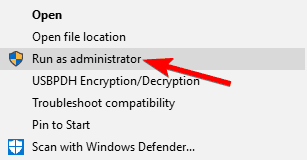
Hinweis: Diese Lösung funktioniert nur unter Windows.
Denken Sie daran, dass Sie diese Lösung jedes Mal wiederholen müssen, wenn Sie iTunes starten möchten. Sie können iTunes auch so einstellen, dass es immer mit Administratorrechten ausgeführt wird Kompatibilität Tab.
2. Bonjour-Dienst deaktivieren
- Drücken Sie Windows-Taste + R und geben Sie ein msc. Drücken Sie Eingeben oder klick OK.
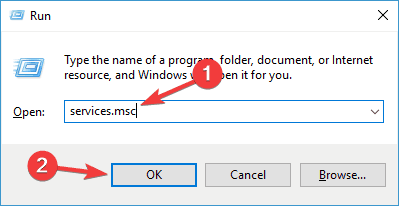
- Suchen Sie die Bonjour-Service und doppelklicken Sie darauf.
- Wenn der Dienst ausgeführt wird, klicken Sie auf das Halt Stellen Sie die Starttyp zu Deaktiviert und klicke auf Anwenden und OK Änderungen zu speichern.
Beachten Sie, dass diese Lösung nur für Windows-Computer gilt.
3. Überprüfen Sie Ihre Kreditkarteninformationen
- Ins Konto einloggen.
- Suchen Sie nun die Zahlung Sektion.
- Überprüfen Sie, ob Ihre Kreditkarteninformationen aktuell sind.
Mehrere Benutzer haben iTunes-Fehler gemeldet, weil ihre Kreditkarteninformationen veraltet waren. Überprüfen Sie dies also unbedingt.
4. iTunes neu installieren
- Entfernen Sie iTunes vollständig von Ihrem Computer.
- Laden Sie nun die neueste Version herunter und installieren Sie sie.
- Überprüfen Sie danach, ob das Problem weiterhin besteht.
5. Starten Sie Ihr iOS-Gerät neu und versuchen Sie, es zu aktualisieren
- Starten Sie Ihr iOS-Gerät neu.
- Verbinden Sie es mit Ihrem Computer.
- Start iTunes und wähle die Aktualisieren Möglichkeit.
6. Installieren Sie die neuesten Updates, versuchen Sie es mit einem anderen USB-Anschluss oder einem Computer
- Aktualisieren Sie sowohl Ihr Betriebssystem als auch iTunes auf die neueste Version.
- Versuchen Sie es mit einem anderen USB-Anschluss Ihres Computers.
- Verwenden Sie ein anderes von Apple zertifiziertes USB-Kabel.

- Wenn das nicht funktioniert, versuchen Sie es mit einem anderen Computer.
iTunes-Fehler 5105 und 4005 können Probleme beim Wiederherstellen oder Aktualisieren Ihres iOS-Geräts verursachen, aber nachdem Sie unsere Lösungen verwendet haben, haben Sie dieses Problem nicht mehr.

Haben Sie immer noch Probleme mit Ihrem Mac OS?
Beheben Sie sie mit diesem Tool:
- Jetzt herunterladen und installieren Waschmaschine X9 von der offiziellen Website
- Warten Sie, bis ein automatischer Scan gestartet wird, und erkennen Sie die Probleme.
- Klicken Sauber um mit der Optimierung Ihres Mac OS für ein besseres Erlebnis zu beginnen.
Restoro wurde heruntergeladen von 0 Leser in diesem Monat.
Häufig gestellte Fragen
Um den iTunes-Fehler 4005 zu beheben, müssen Sie iTunes schließen und Führen Sie es als Administrator aus.
Ja, du kannst iTunes-Fehler 4013 beheben indem Sie iTunes und Ihr Betriebssystem auf die neueste Version aktualisieren.
Wenn dieser Fehler auftritt, starten Sie Ihr iPhone neu und versuchen Sie, es zu aktualisieren, anstatt es wiederherzustellen.


